Top 50+ mẫu trò chơi trên Powerpoint hay, miễn phí

Cách làm mẫu game trò chơi trên Powerpoint được nhiều người tìm hiểu. Đặc biệt những ai đang là giáo viên chắc hẳn sẽ rất cần thông tin này bởi qua việc sáng tạo những game hay thì đây còn là cách để giảng dạy bài học thú vị hơn. Bài viết sau sẽ bật mí đến bạn 50 trò chơi mới lạ, đa dạng cách chơi qua Powerpoint mà ai cũng có thể tham khảo để thực hiện.
50+ mẫu trò chơi game trên Powerpoint
Powerpoint là phần mềm không xa lạ gì với học sinh, sinh viên. Ngoài tính năng tạo ra các slide để thuyết trình trong các tiết học thì chúng còn được ứng dụng như cách làm mẫu game trò chơi trên Powerpoint một cách sinh động và ít tốn kém. Dưới đây là 50 mẫu game có thể phù hợp cho nhiều đối tượng mà bạn có thể tham khảo:
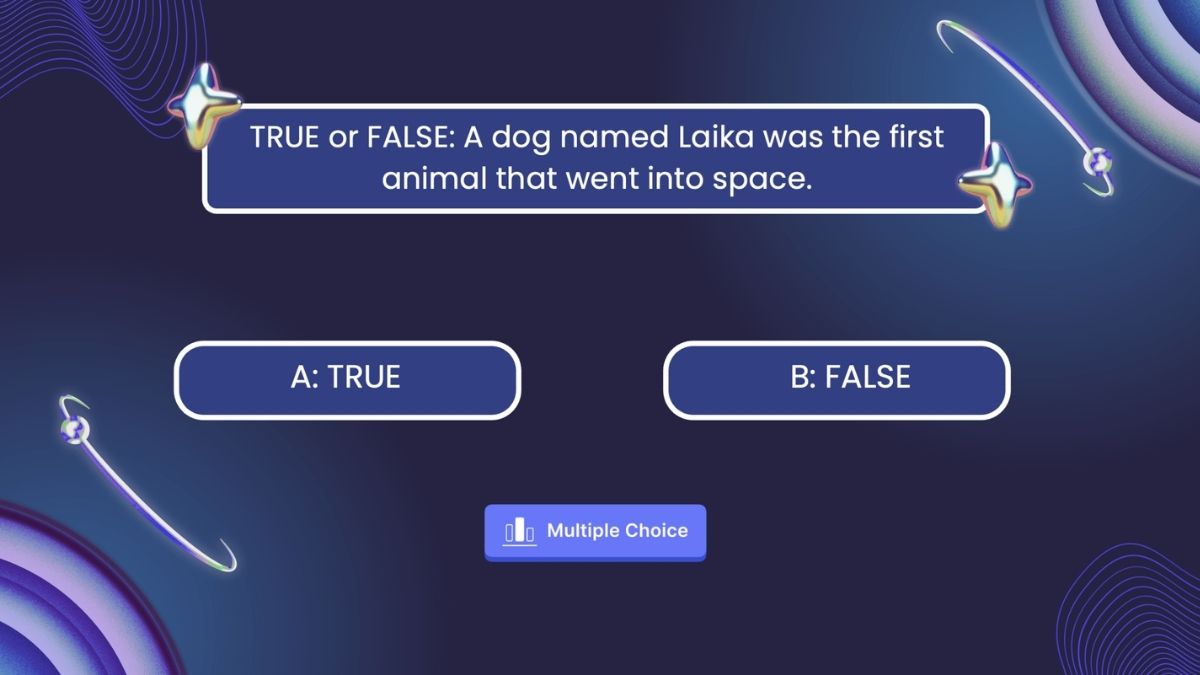



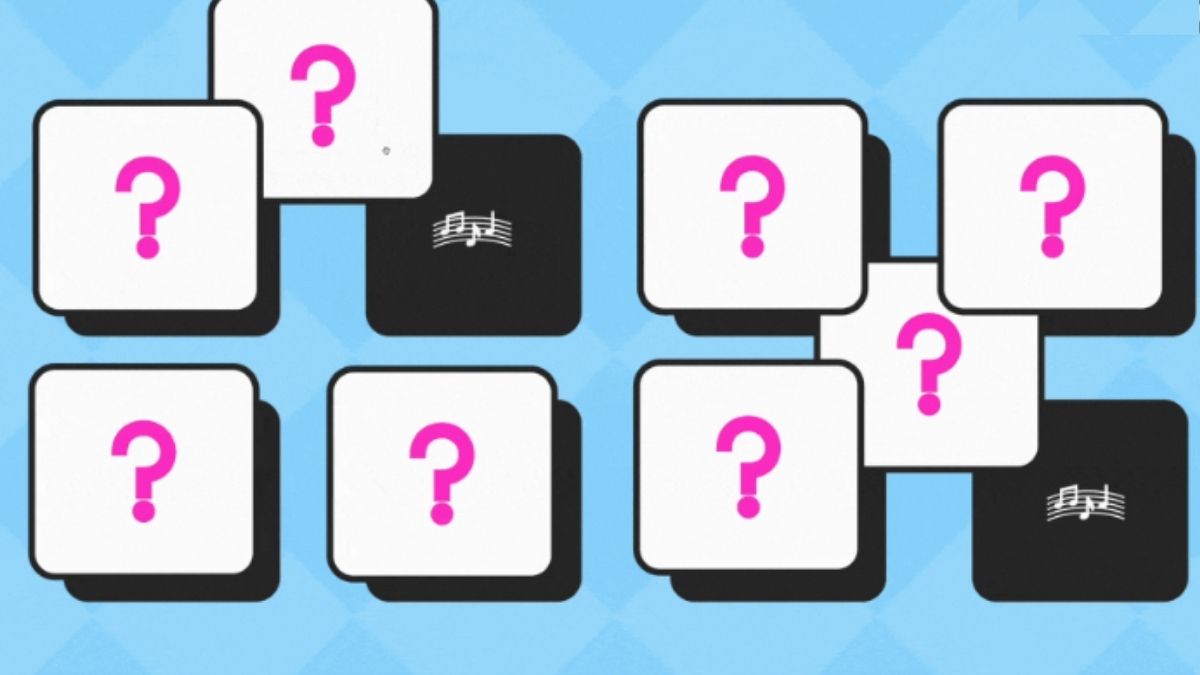
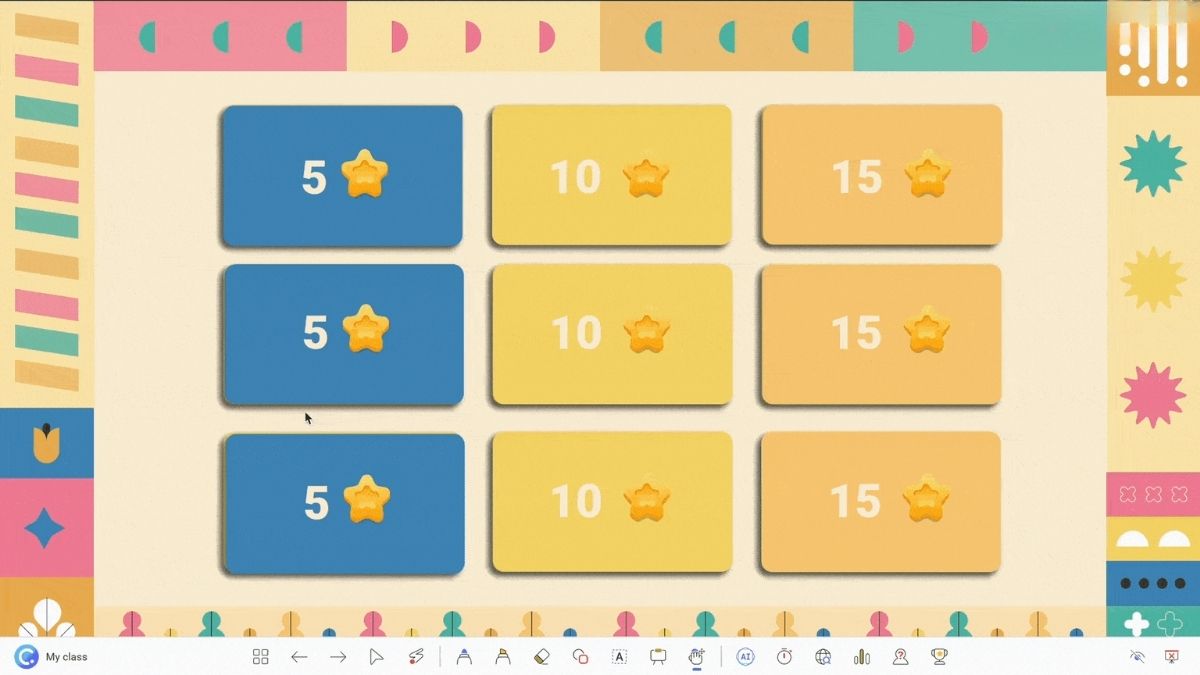
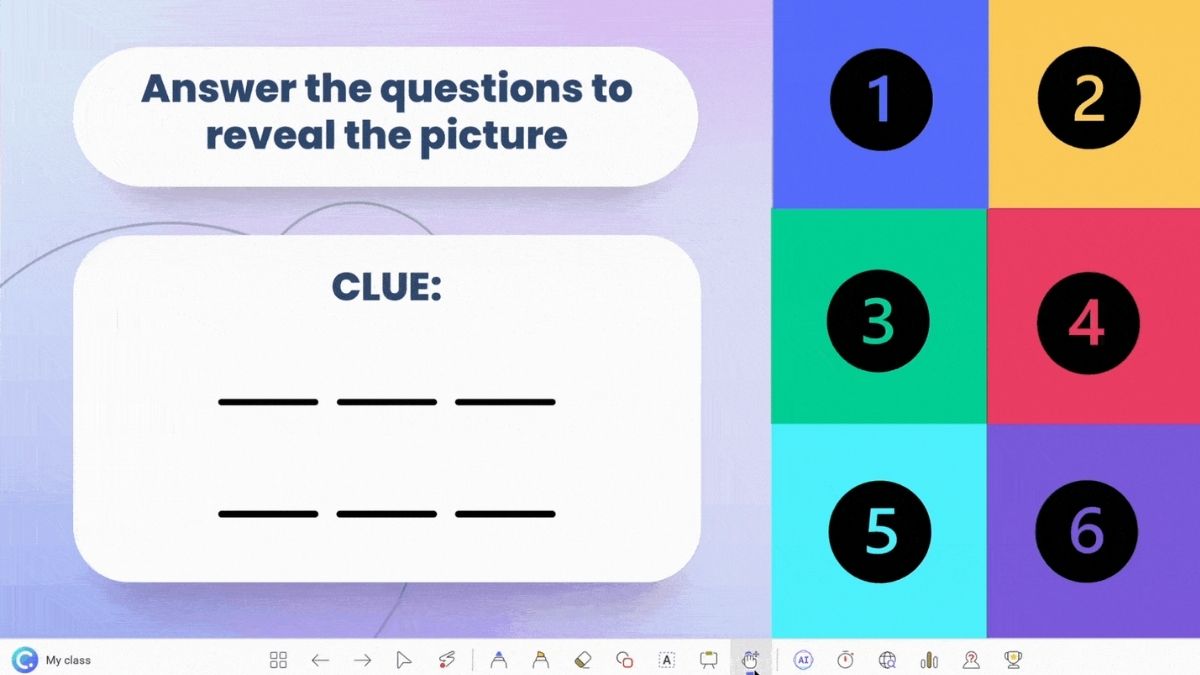
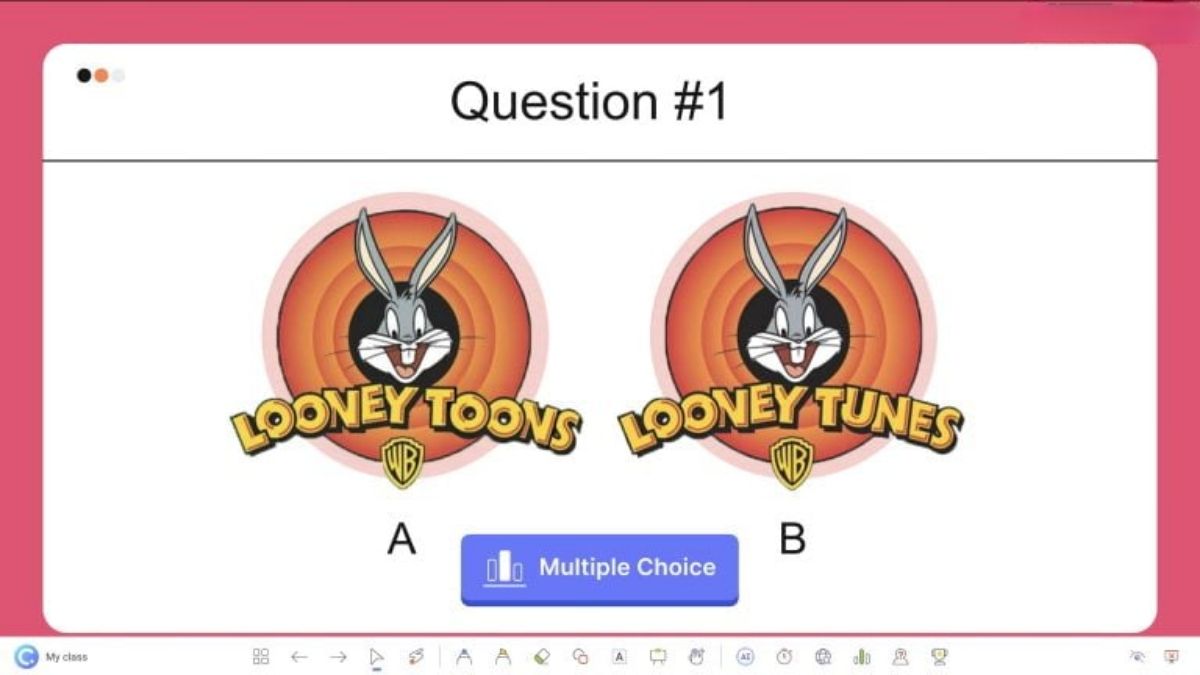
Những mẫu game trí tuệ như trò chơi trí nhớ sẽ kích thích học sinh tham gia chơi hơn là những bài tập rèn luyện trên giấy nhàm chán. Trò chơi này thường sử dụng hình dạng hay biểu tượng, tạo lưới ẩn các khối hình, mỗi khối sẽ che giấu các biểu tượng đặc biệt.
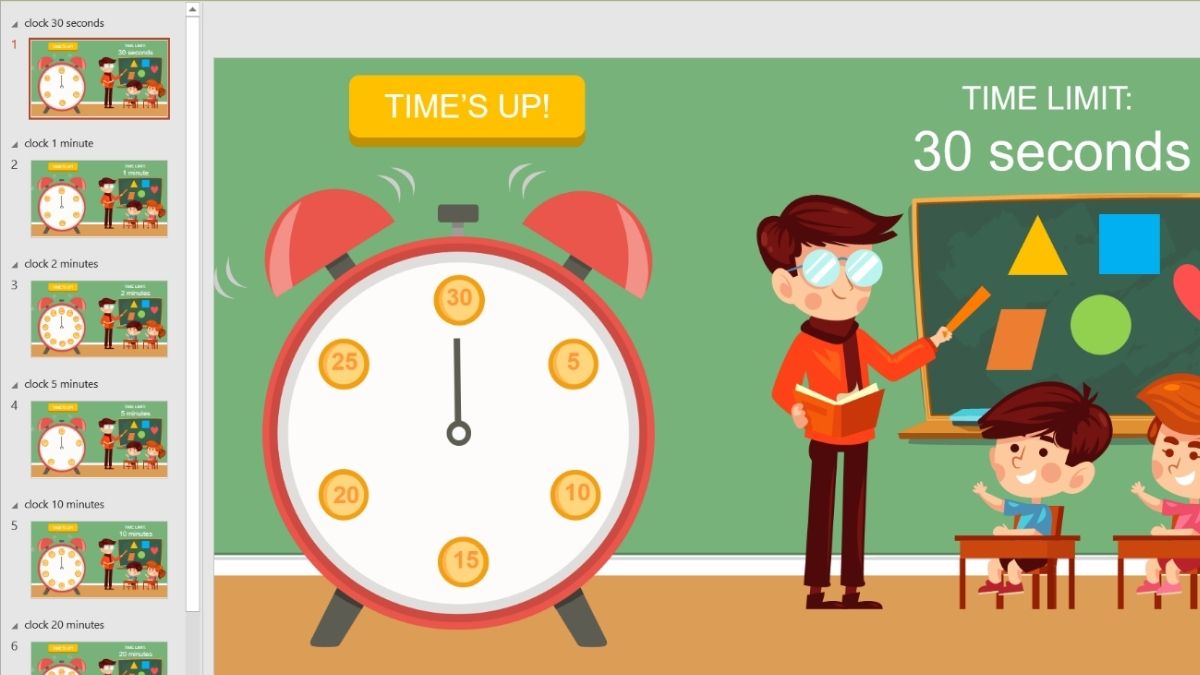
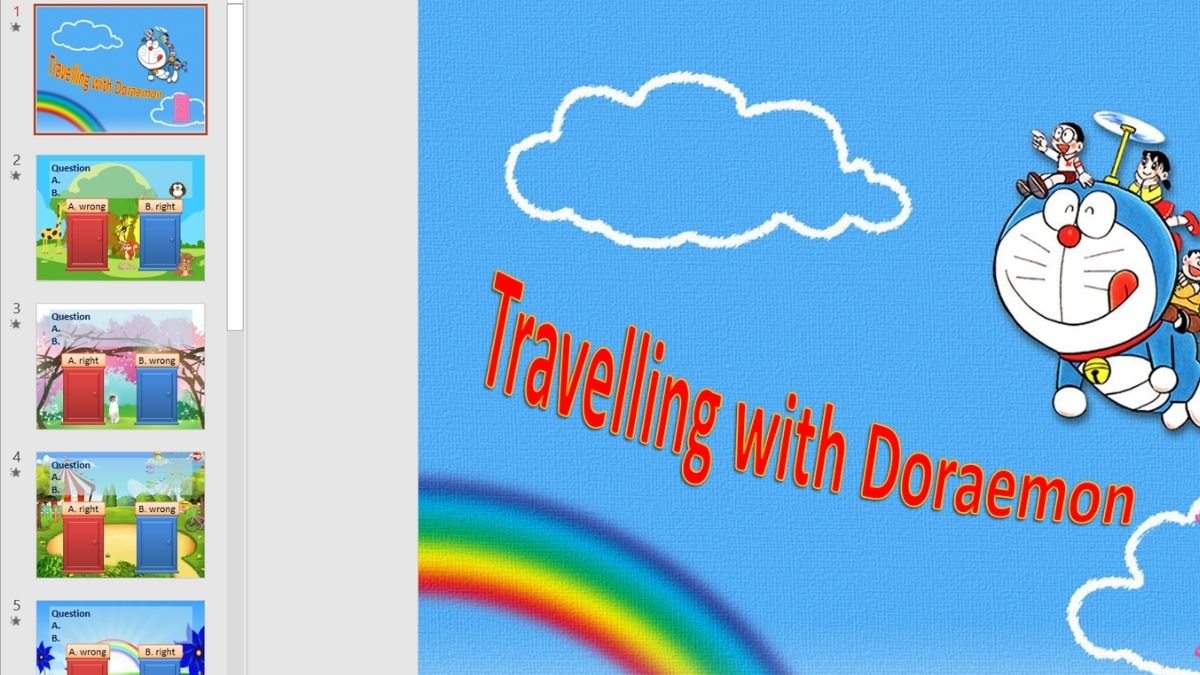




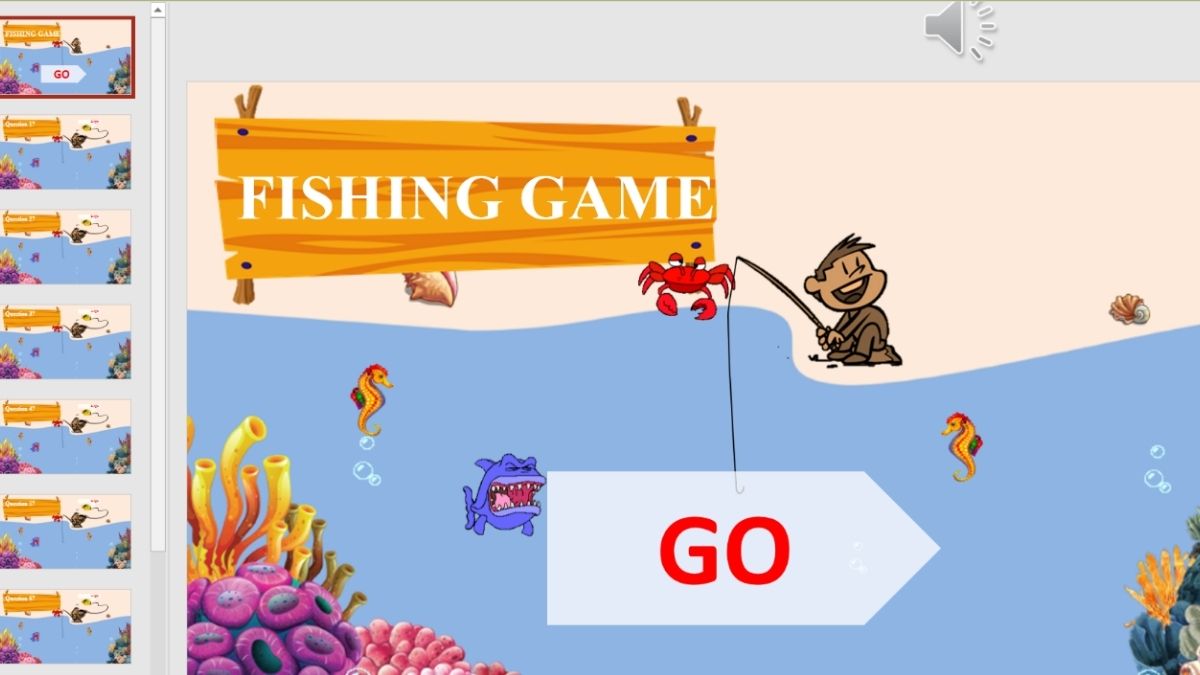
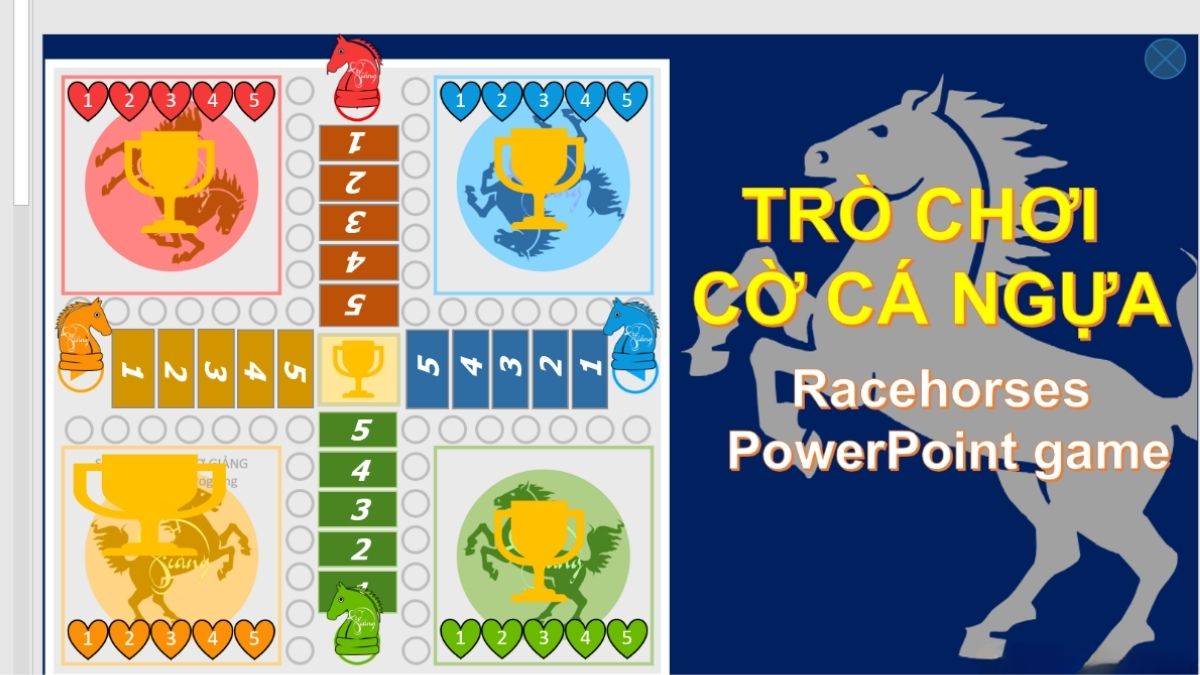
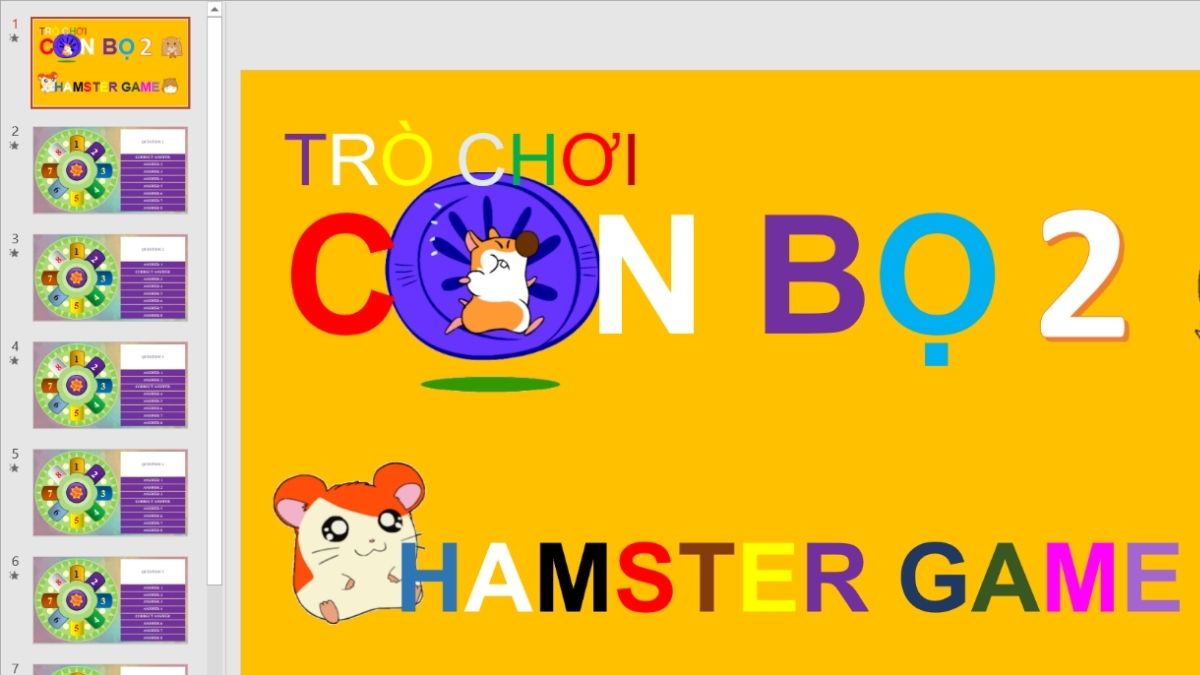
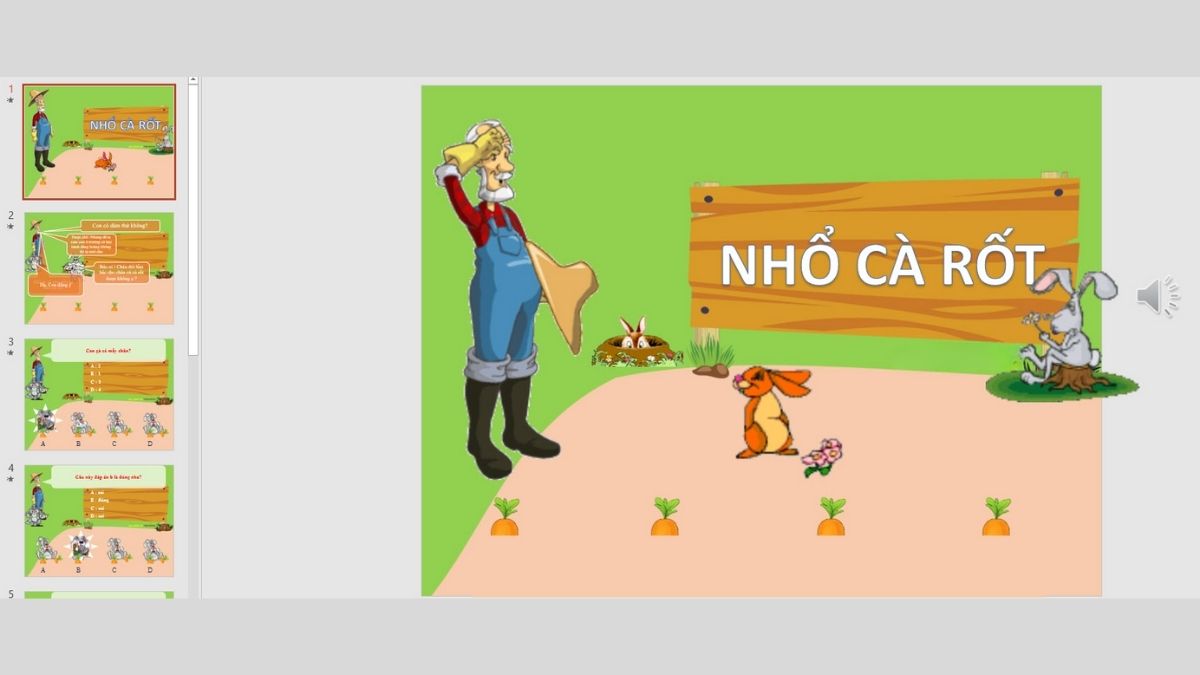
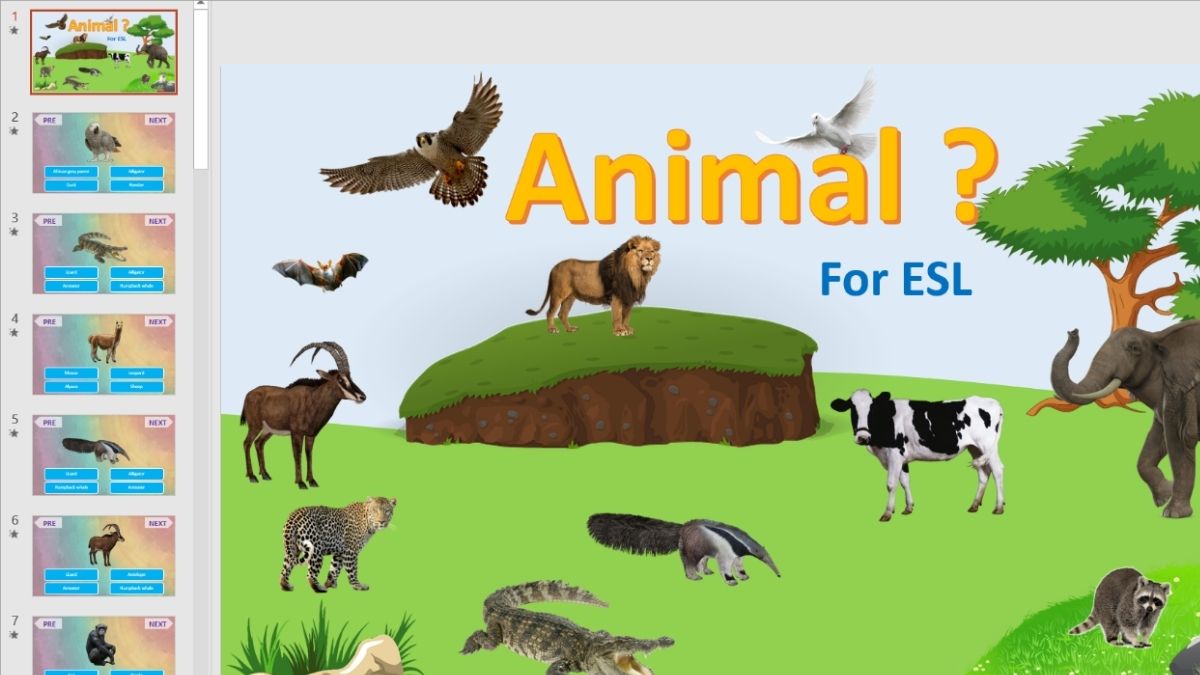
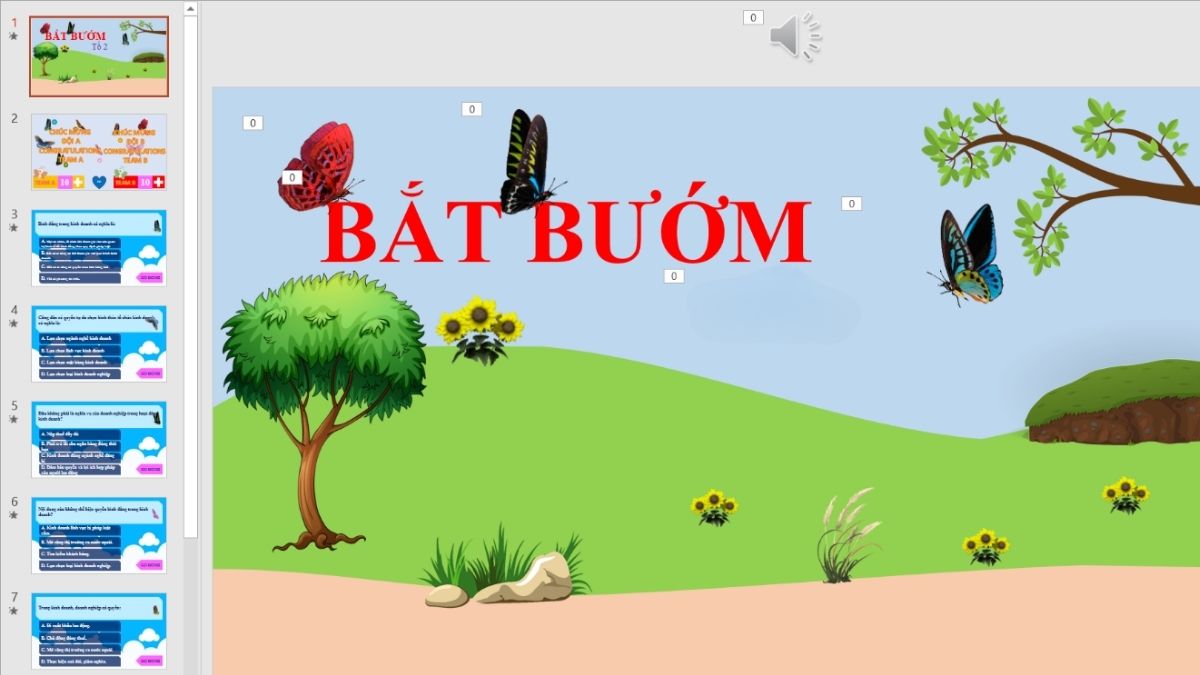
Ngoài ra game trên Powerpoint được yêu thích nhất nhì có thể kể đến câu hỏi trắc nghiệm đầy kịch tính. Bạn có thể tham gia trò chơi trên chính điện thoại thông minh bởi Powerpoint trình chiếu ở giao diện smartphone cũng rất tiện ích. Thực tế để tạo được bầu không khí vui nhộn trong lớp học thì game câu đố chính là gợi ý hay cho các thầy cô.


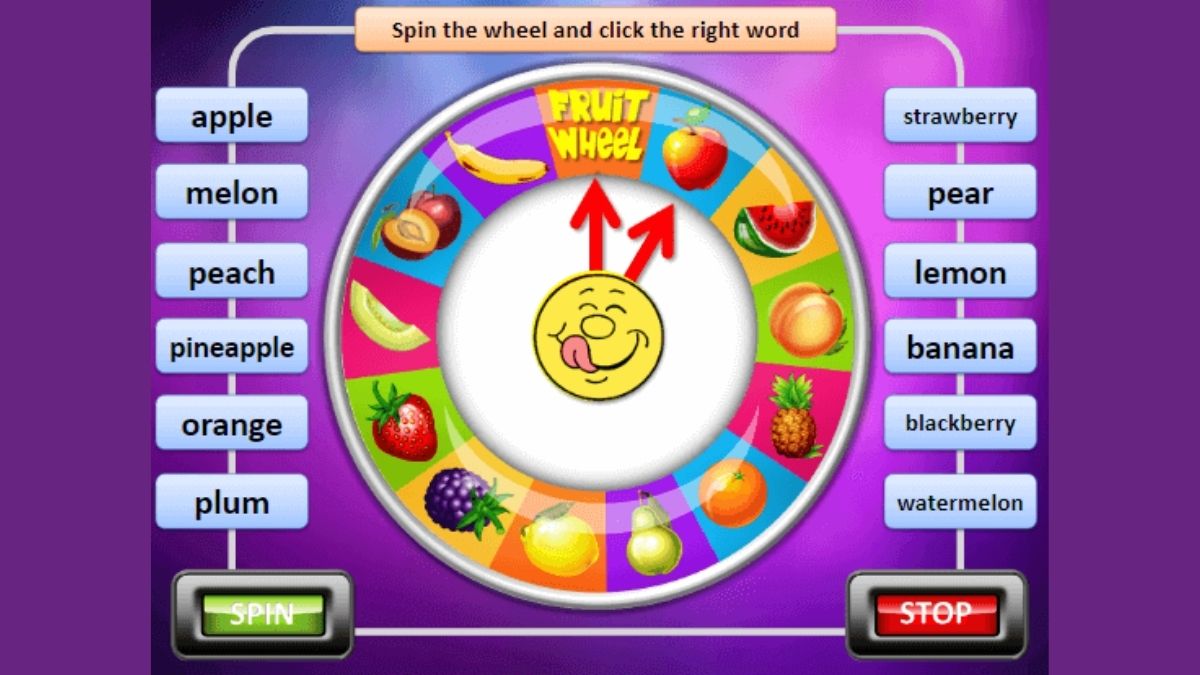
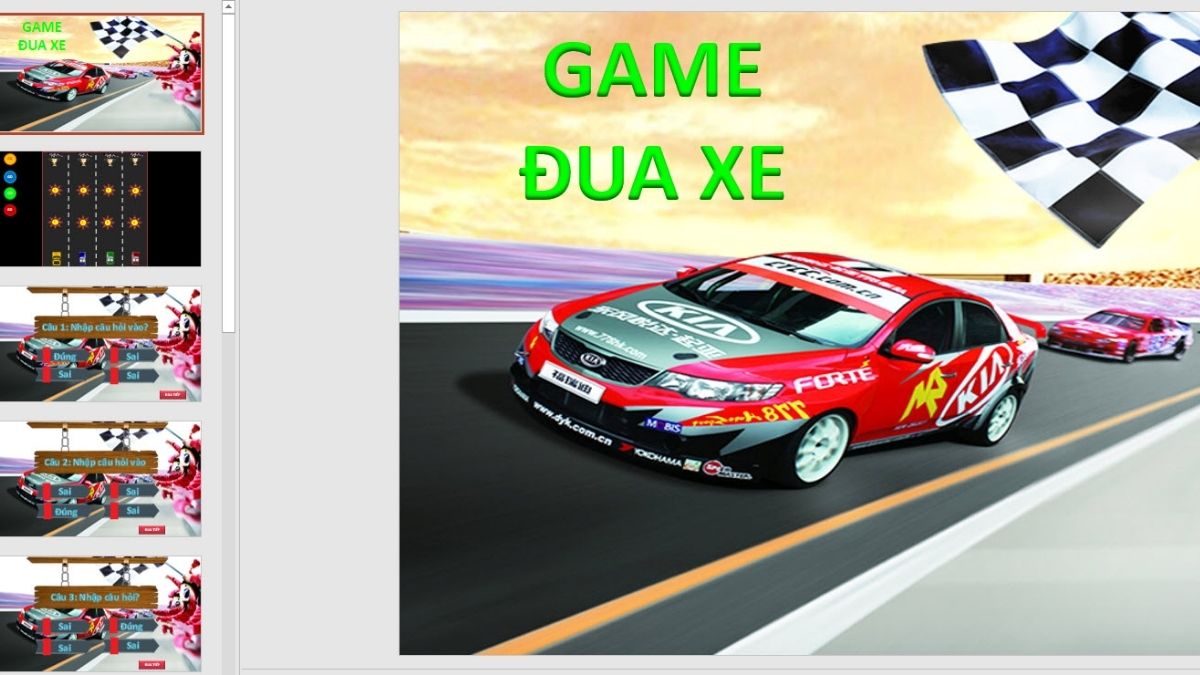
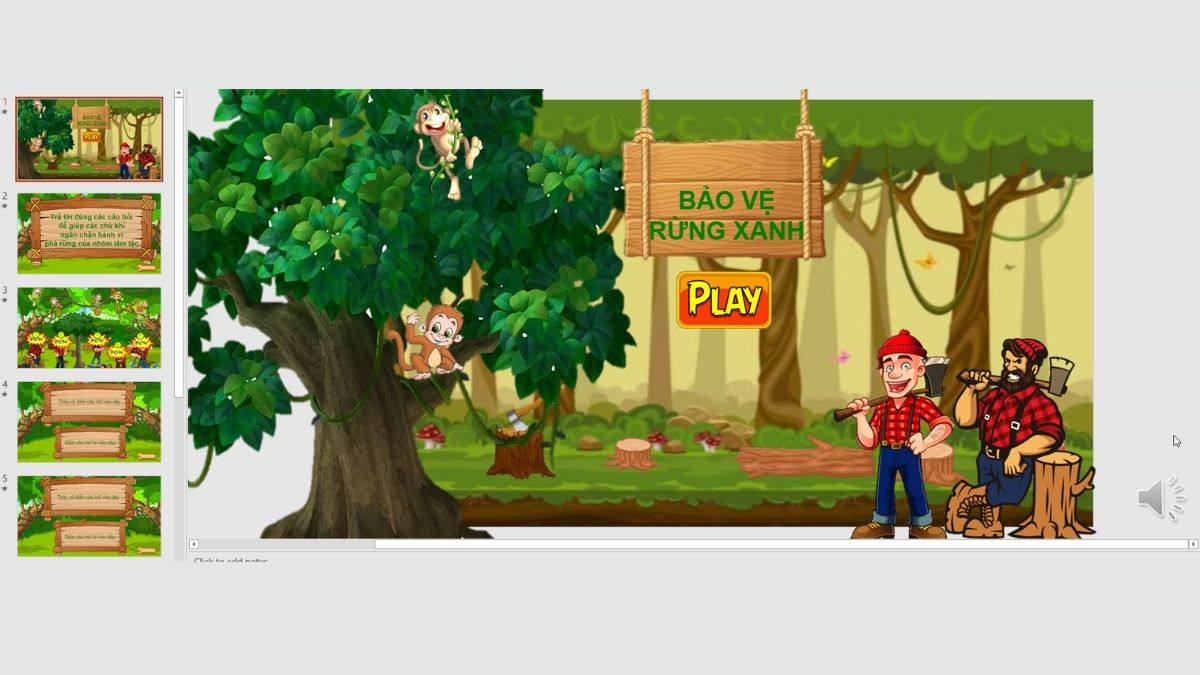
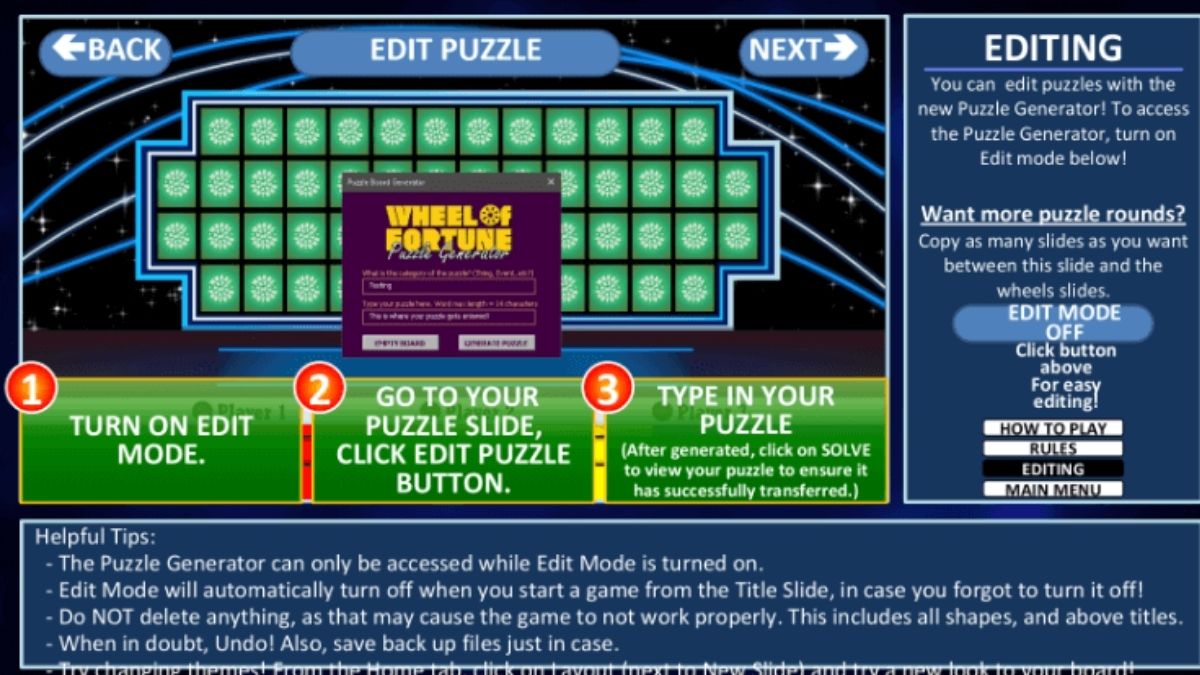
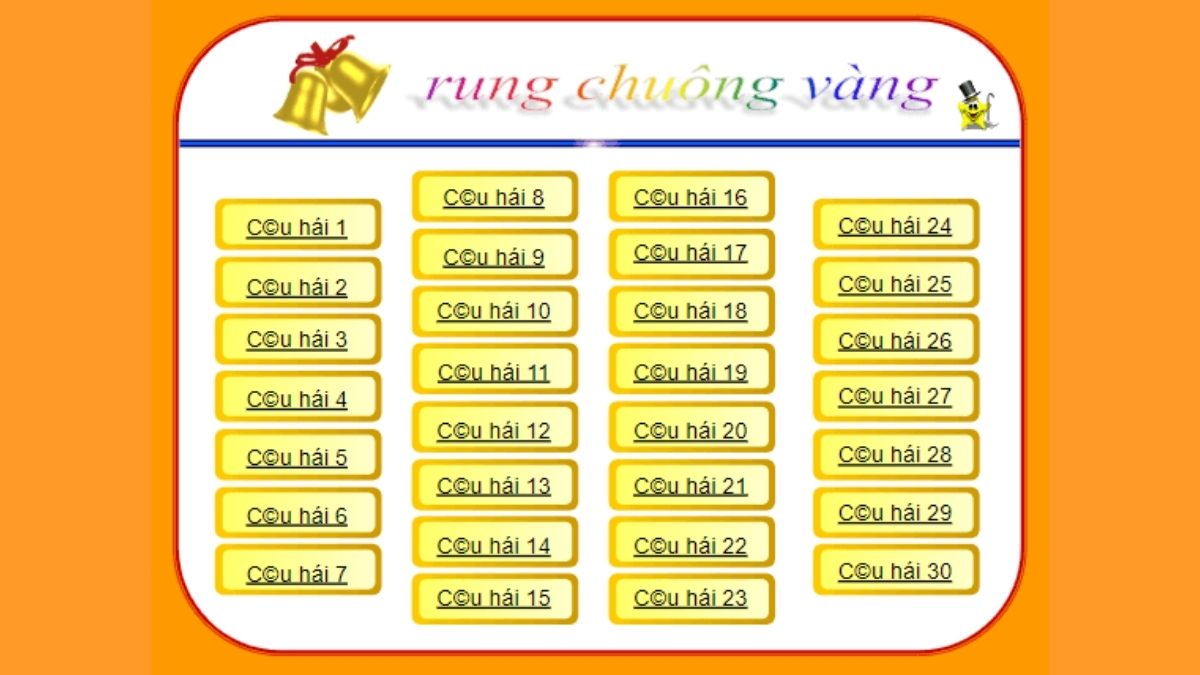
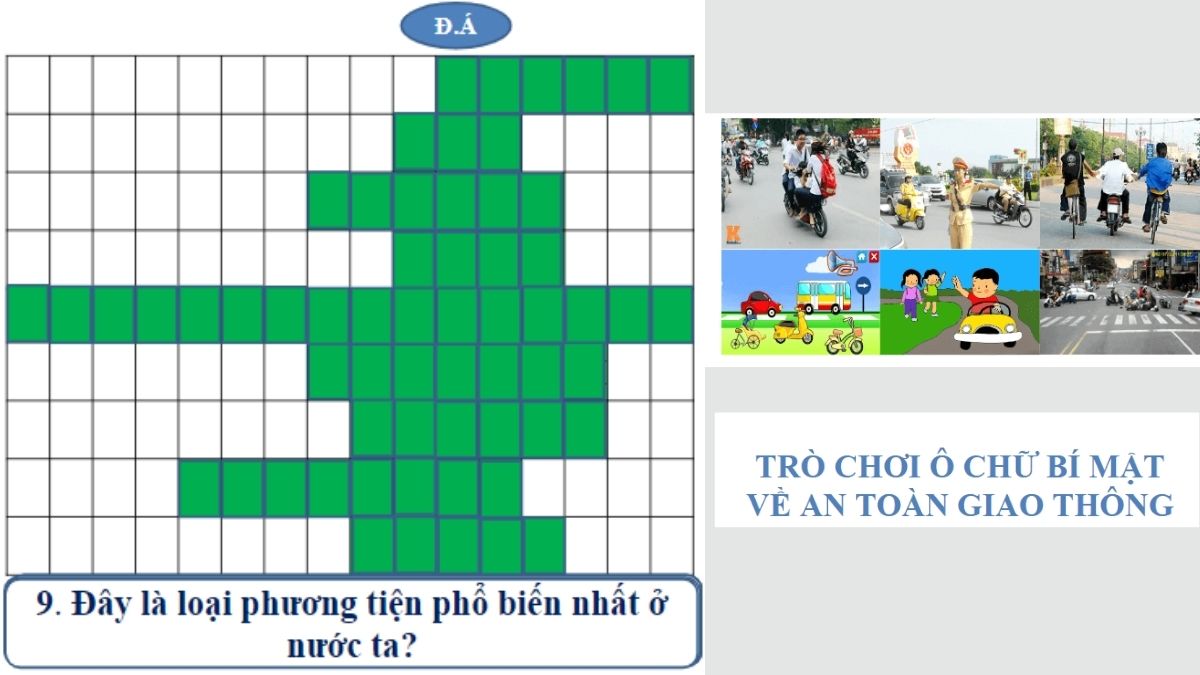

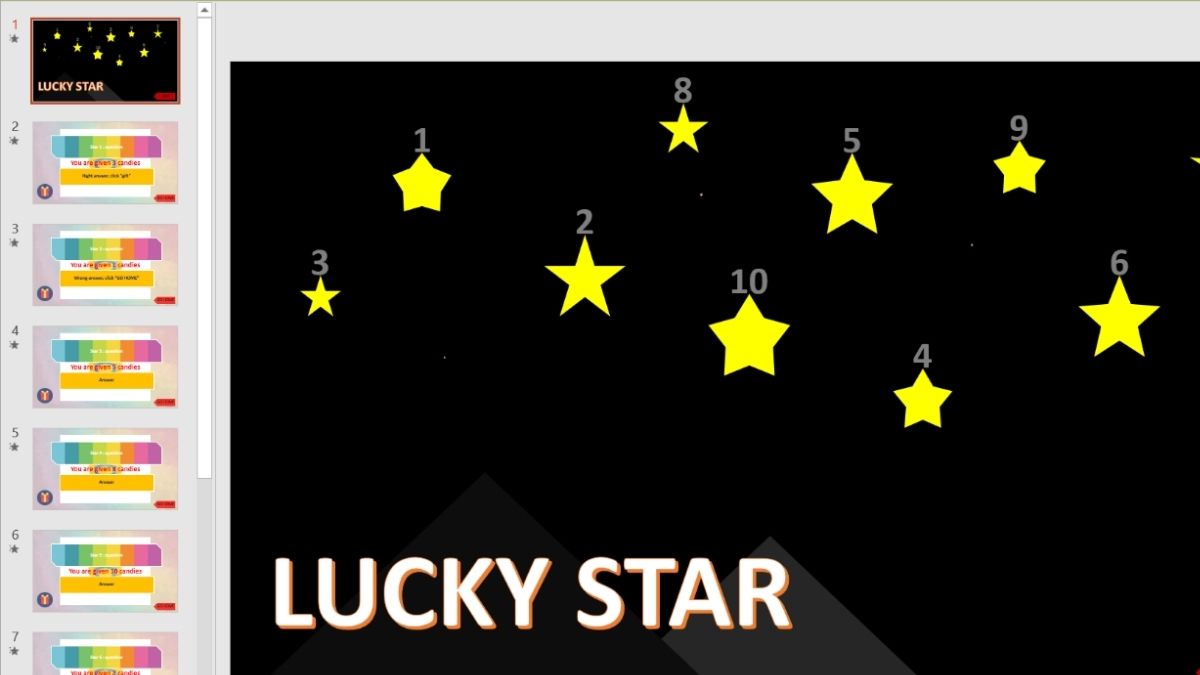
Một trong những cách làm mẫu (game) trò chơi trên Powerpoint thu hút nhất là mô phỏng lại các game nổi tiếng trên truyền hình, điển hình như trò Ai là triệu phú. Tương tự các mẩu game phổ biến tưởng chừng chỉ bắt gặp trên điện thoại như trò câu cá, cờ cá ngựa, đua xe, Doremon đều có thể thực hiện được qua các slide.

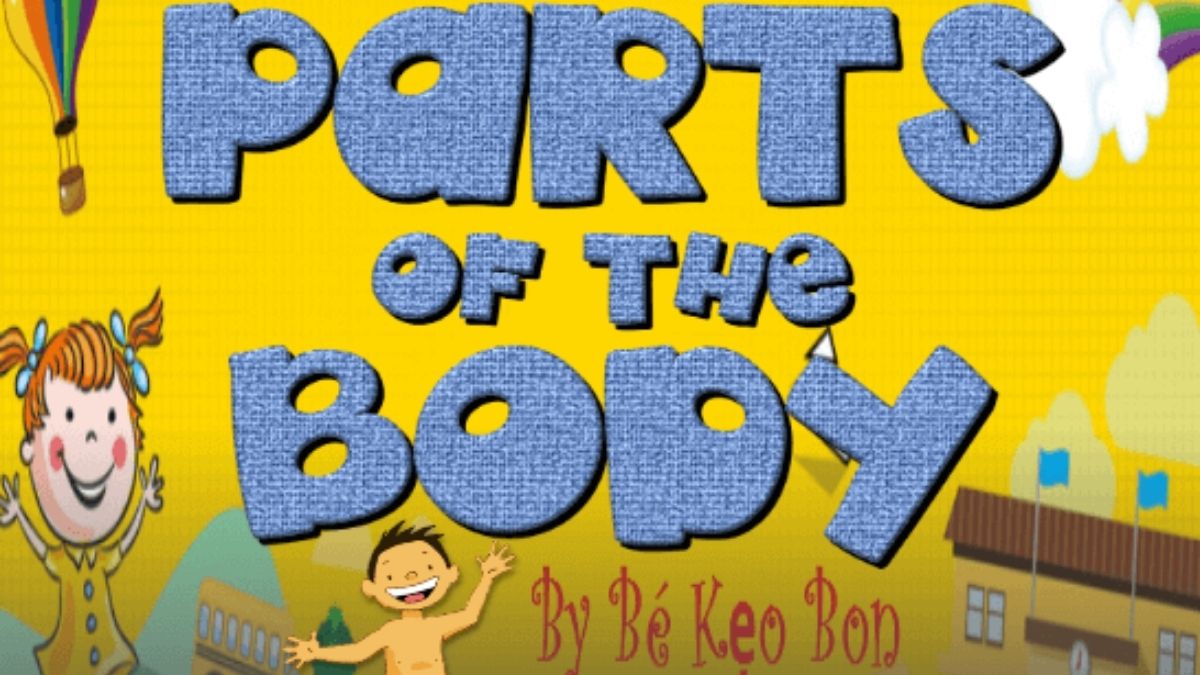
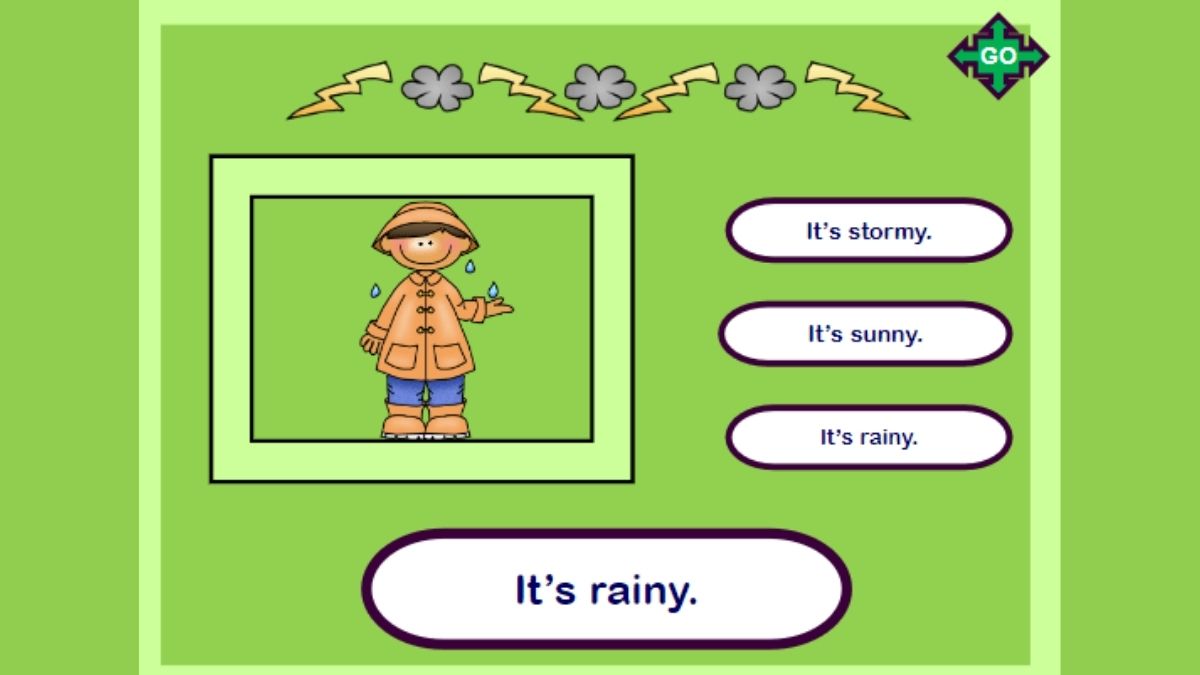
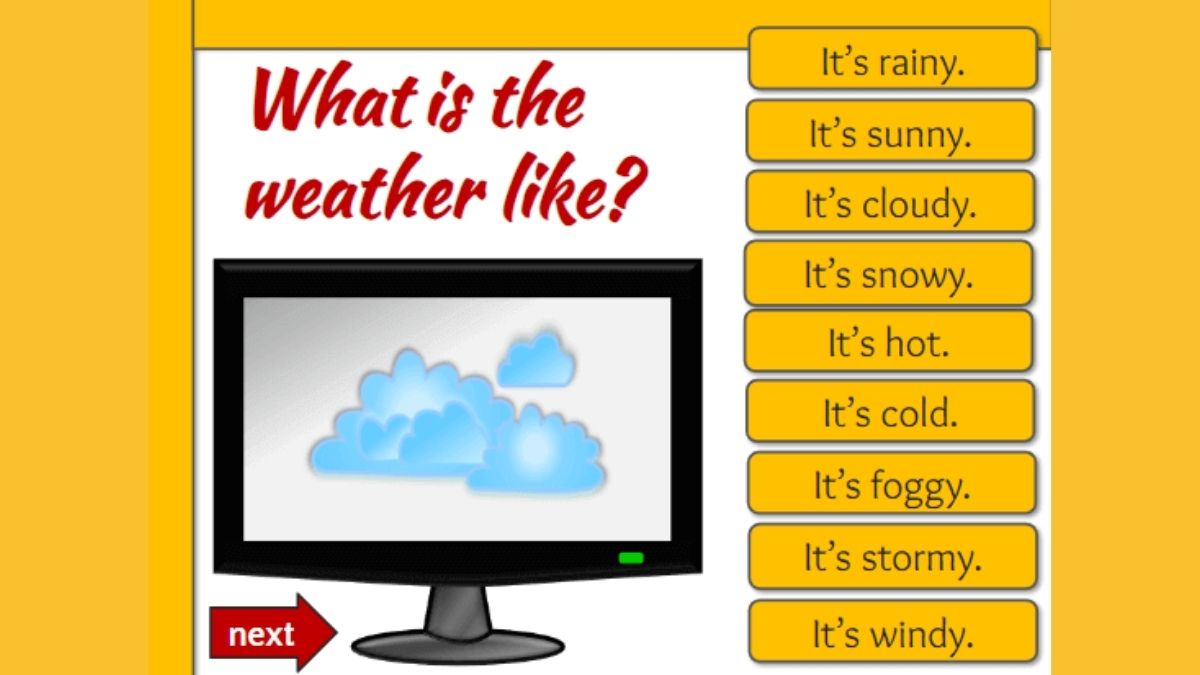
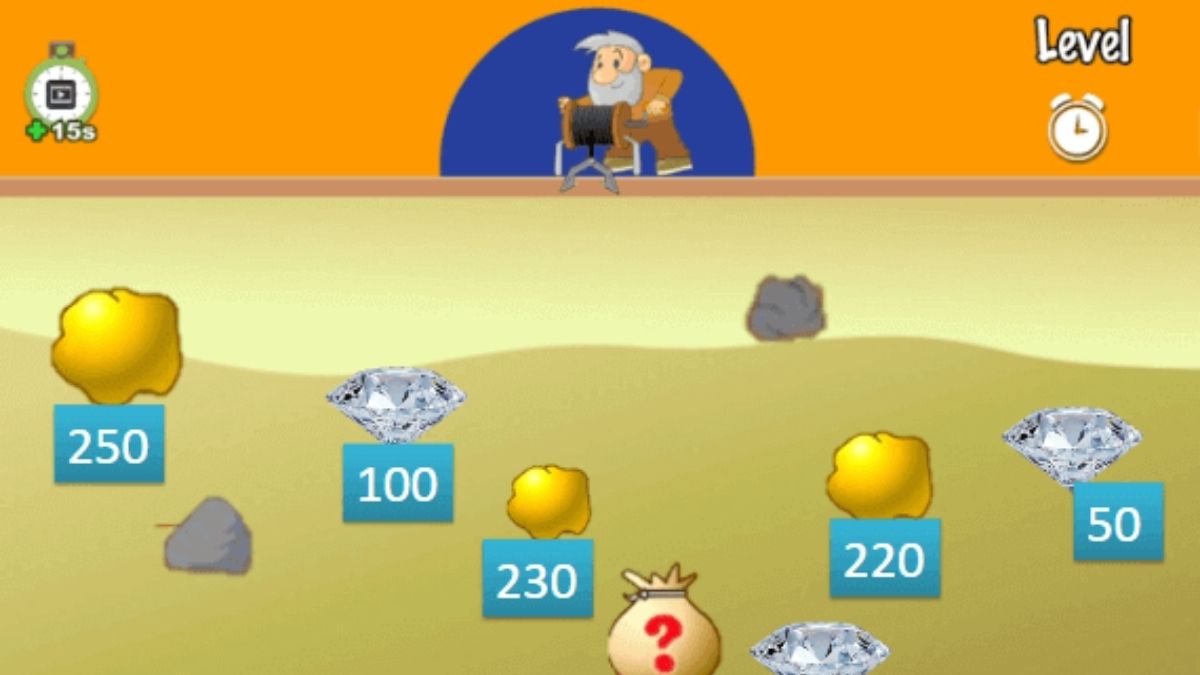
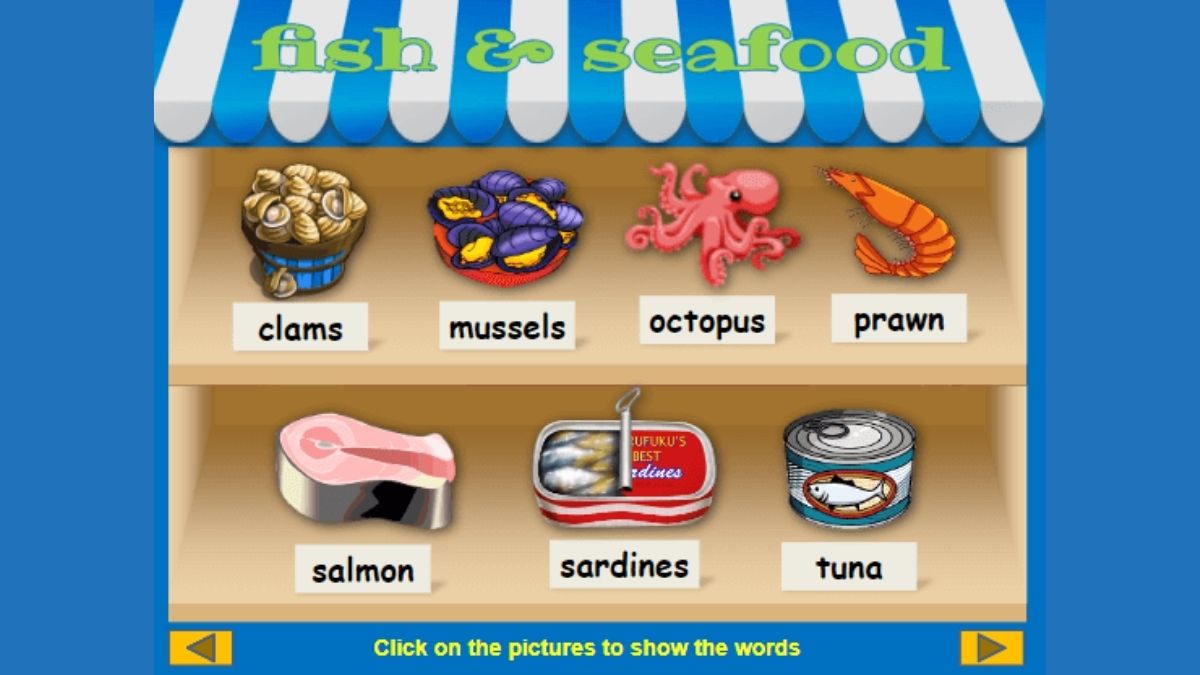
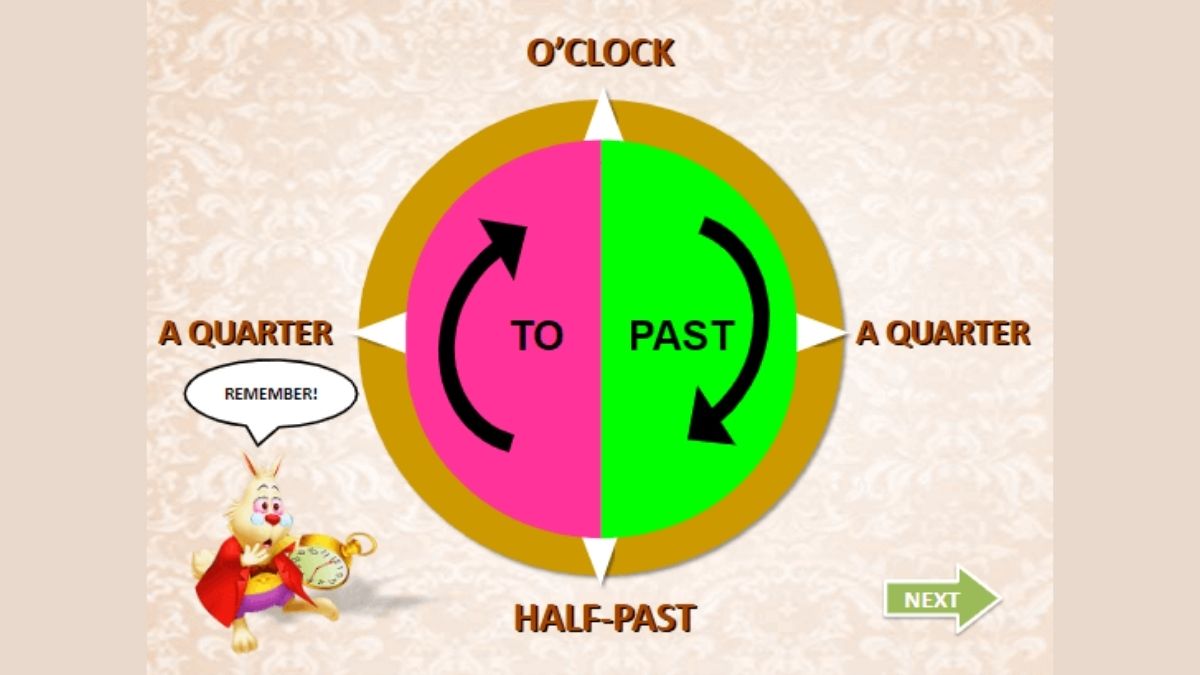
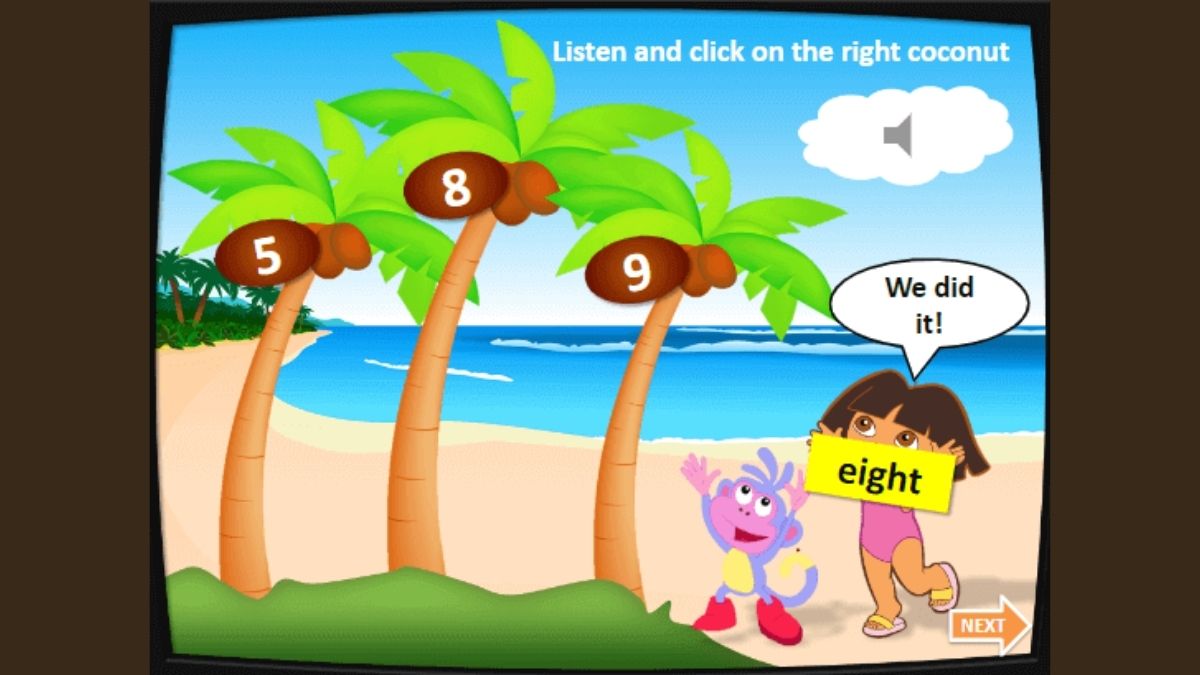
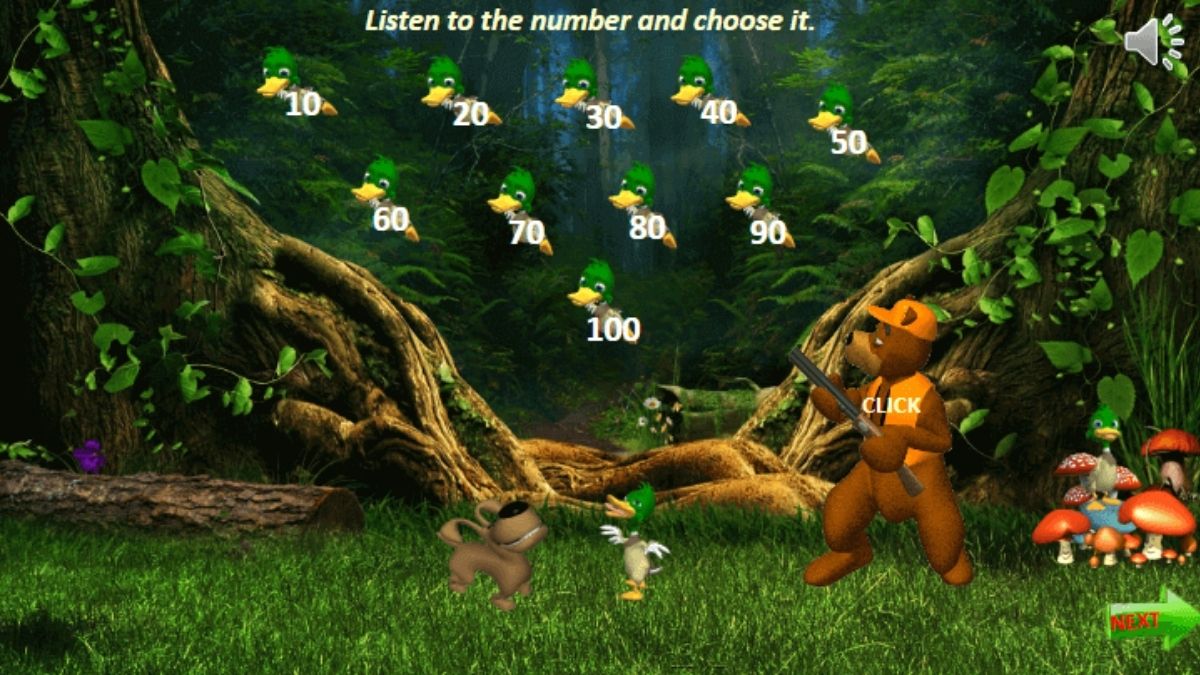
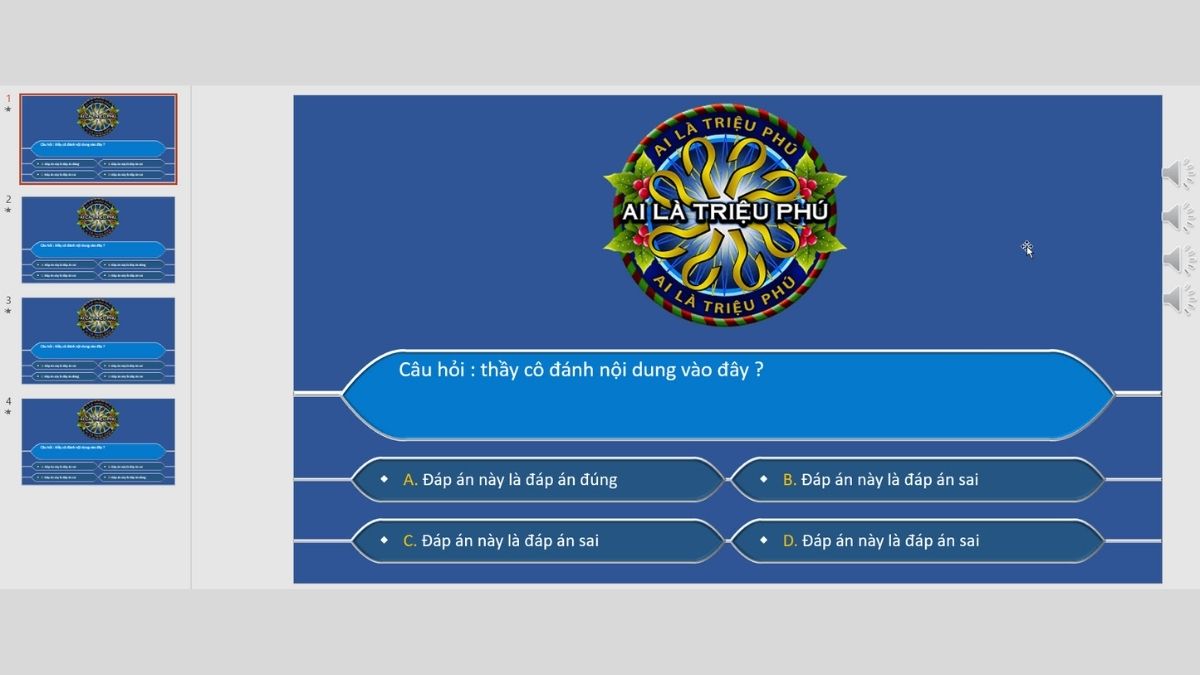
Tưởng chừng như làm trò chơi trên Powerpoint chỉ phù hợp cho học sinh mẫu giáo, tiểu học nhưng không, các bộ môn cho sinh viên cũng có kết hợp với Powerpoint để thu hút người chơi. Tuy nhiên khi tạo game cho đối tượng trưởng thành thì phải tăng độ khó của câu hỏi cũng như giao diện sử dụng ít hình ảnh hoạt hình.

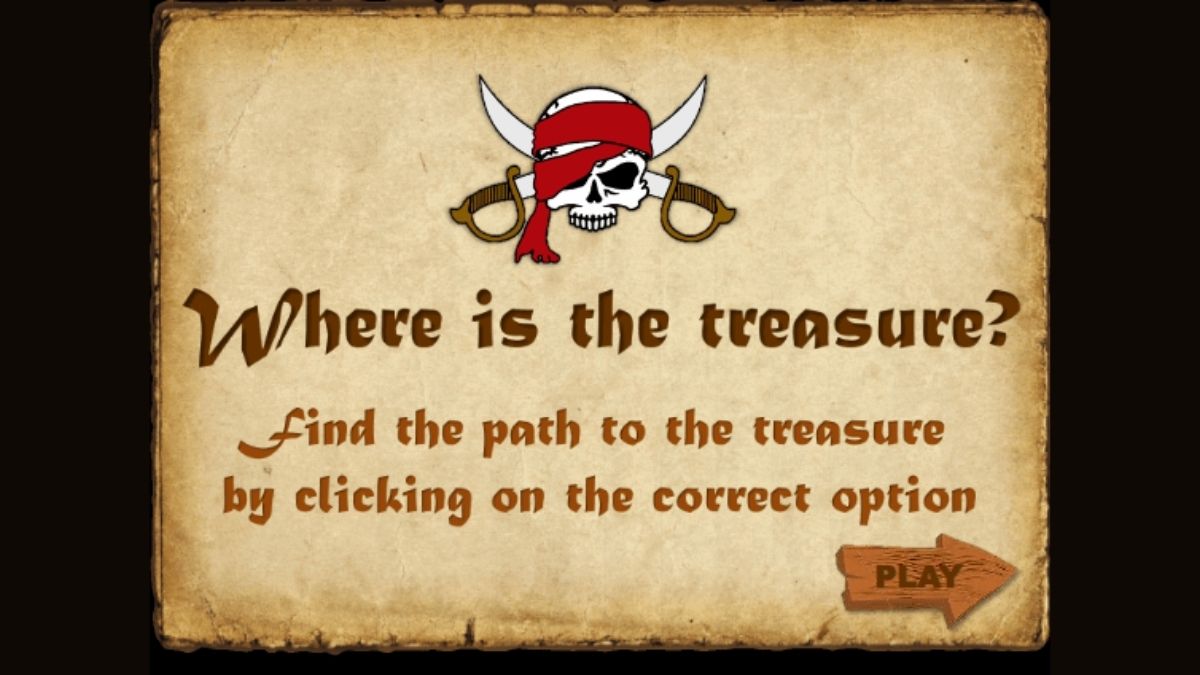
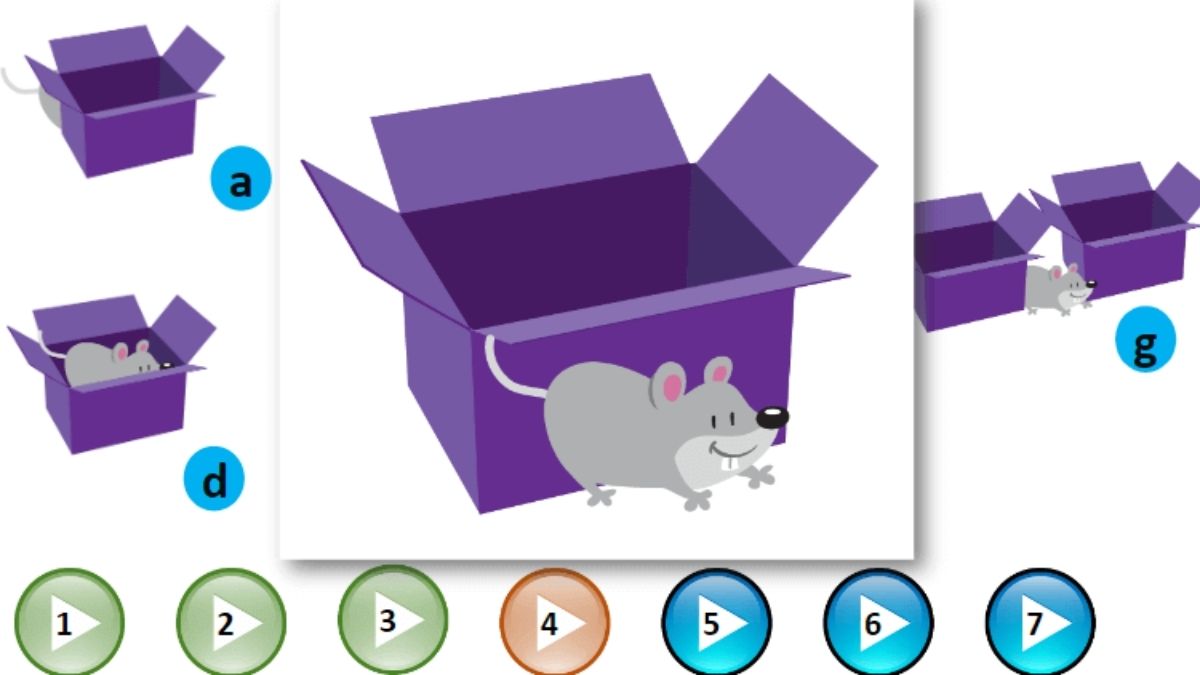
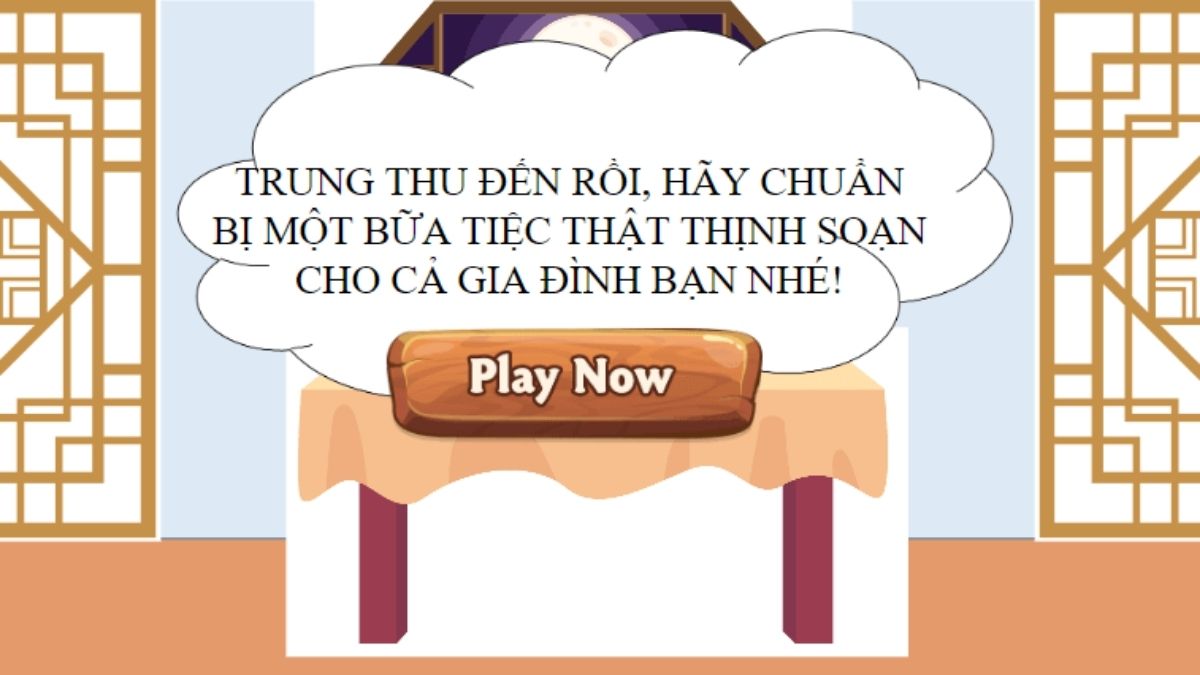


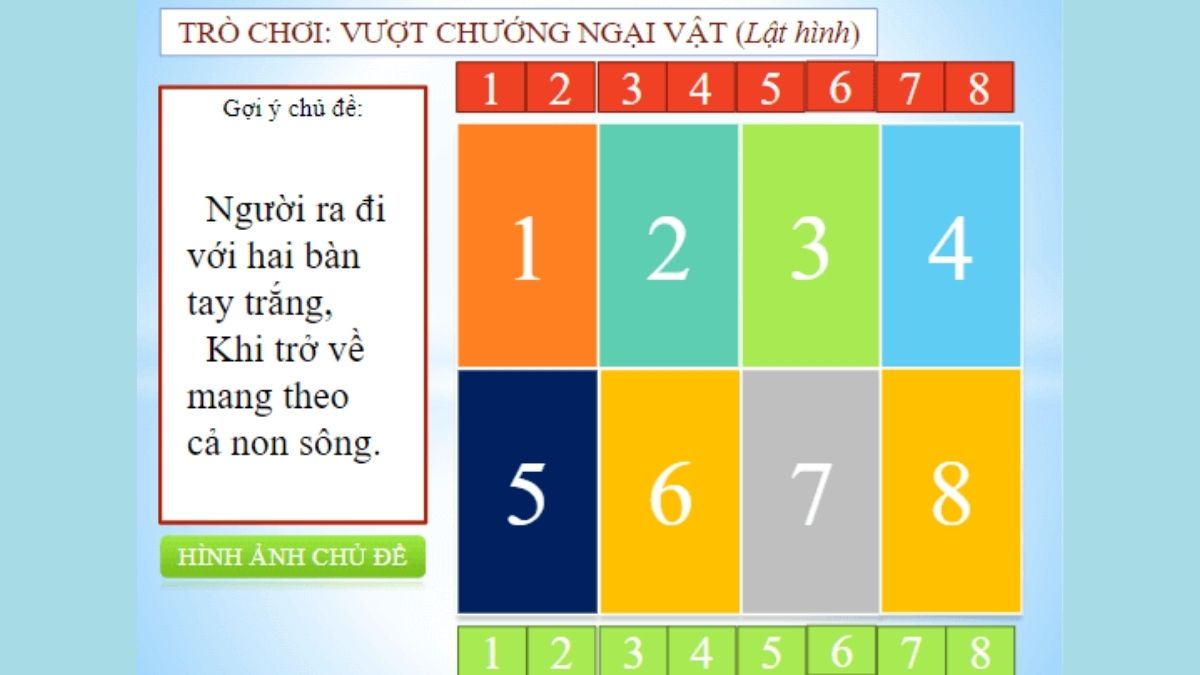

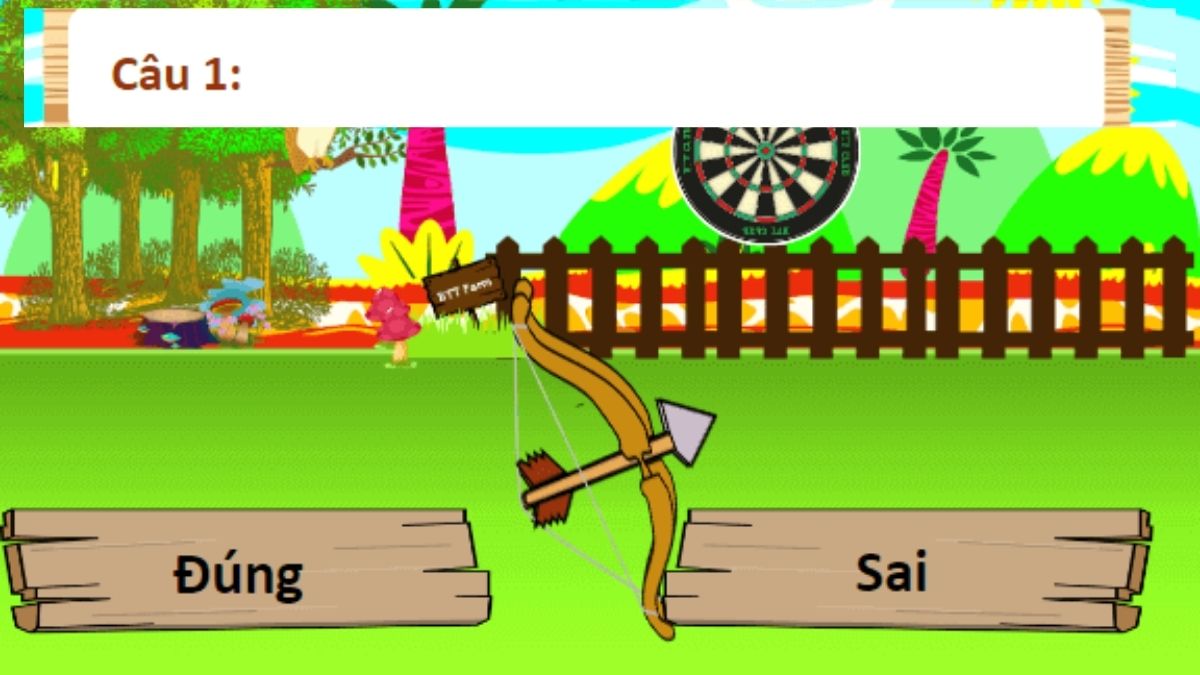
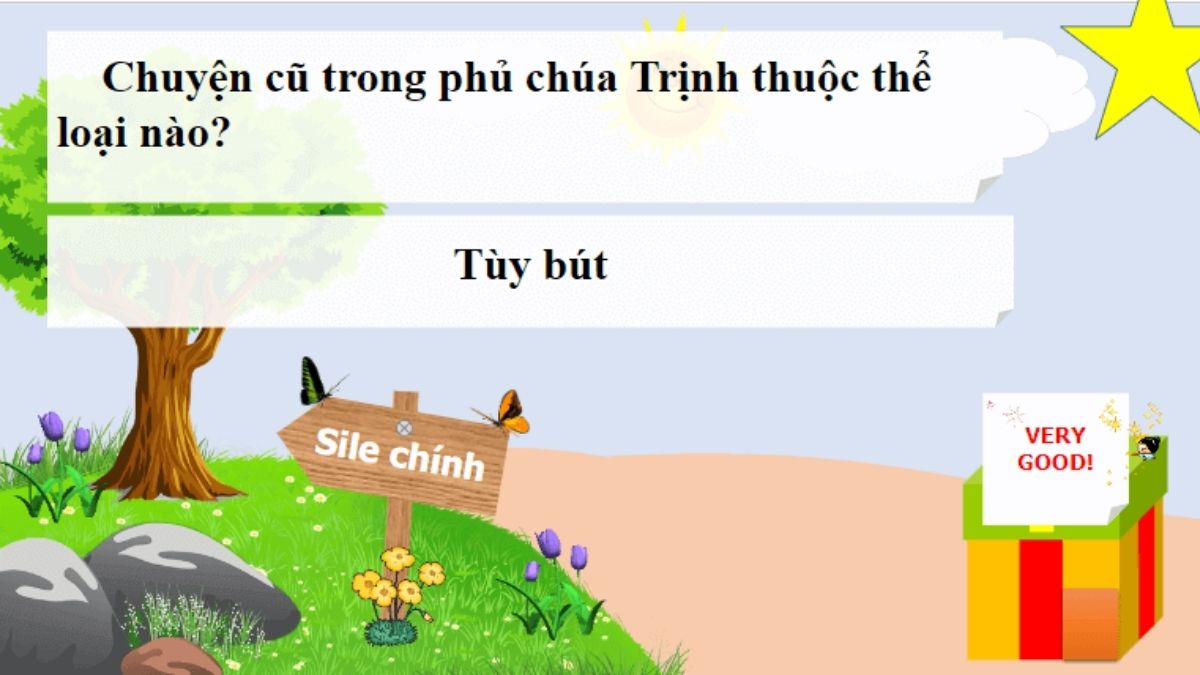
Sức sáng tạo ở mẫu trò chơi trên Powerpoint là vô hạn nên bạn có thể cập nhật kiến thức về lịch sử, thời tiết, toàn học hay bất kỳ lĩnh vực nào. Đừng quên phối hợp màu sắc và font chữ cho hợp lý, tránh tham chi tiết.
Cách làm game trên Powerpoint
Trò chơi Lucky Number được nhiều người thích bởi chúng khó đoán và mang tính kích thích. Đặc biệt đây là game rất dễ thực hiện dù bạn chỉ mới bắt đầu:
Bước 1: Bạn cần tạo slide, màu sắc và bảng cho trò chơi. Nên tạo slide chính để tạo bảng, bảng thường gồm các ô hình vuông, hình tam giác và tô màu cho phù hợp. Mỗi ô sẽ đánh số thứ tự trong khung Add text. Slide transition là mục bạn cần để chọn hiệu ứng. Muốn thêm âm thanh thì nhấn mục Sound.
.jpg)
Bước 2: Cách làm trò chơi trên Powerpoint với dạng Lucky Number không thể thiếu phần tạo liên kết dẫn đến các câu hỏi. Lệnh Action setting được sử dụng trong trường hợp này. Bạn làm tương tự với các ô câu hỏi khác để tạo liên kết giữa ô trò chơi cùng các câu hỏi tương ứng.
.jpg)
Bước 3: Tạo hiệu ứng biến mất cho mỗi câu hỏi bằng loạt thao tác sau: Animation - Custom Animation-Effect-Exit và chọn hiệu ứng mà bạn muốn. Chọn Timing - Trigger - Start effect on click of để điều chỉnh tốc độ xuất hiện các đối tượng với ô trò chơi tương ứng và hoàn thành khi nhấn OK.
.jpg)
Bước 4: Cần ẩn các slide chứa câu hỏi thông qua phím Control bằng cạc giữ phím và chọn Hide Slide.
.jpg)
Đây chỉ là các bước cơ bản để tạo trò chơi, bạn có thể sáng tạo và làm chúng phù hợp hơn với kiến thức muốn truyền tải.
Trò chơi trên Powerpoint muốn tạo chuyên nghiệp nên sử dụng máy tính. Một số mẫu laptop đồ hoạ giá sốc, giảm thêm đến 400k cho học sinh sinh viên khi mua hàng tại CellphoneS dưới đây bạn có thể tham khảo để thao tác thực hiện slide làm game Powerpoint thêm “mượt mà”.
[Product_Listing categoryid="156" propertyid="" customlink="https://cellphones.com.vn/laptop/hp.html" title="Danh sách Laptop HP đang được quan tâm nhiều tại CellphoneS"]
Trên đây là những chia sẻ về cách làm mẫu (game) trò chơi trên Powerpoint cùng 50+ mẫu trò chơi thú vị. Hy vọng sau khi đọc xong bài viết, bạn có thêm ý tưởng để tạo nên những mẫu game hay hơn, bổ ích hơn.


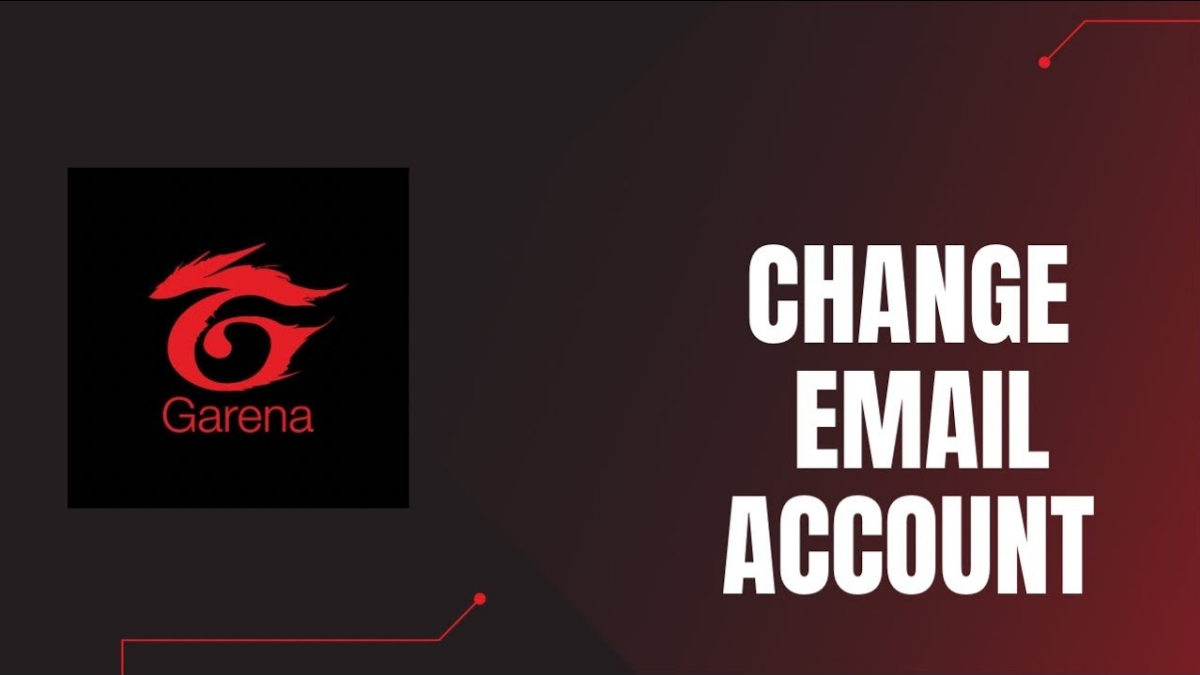

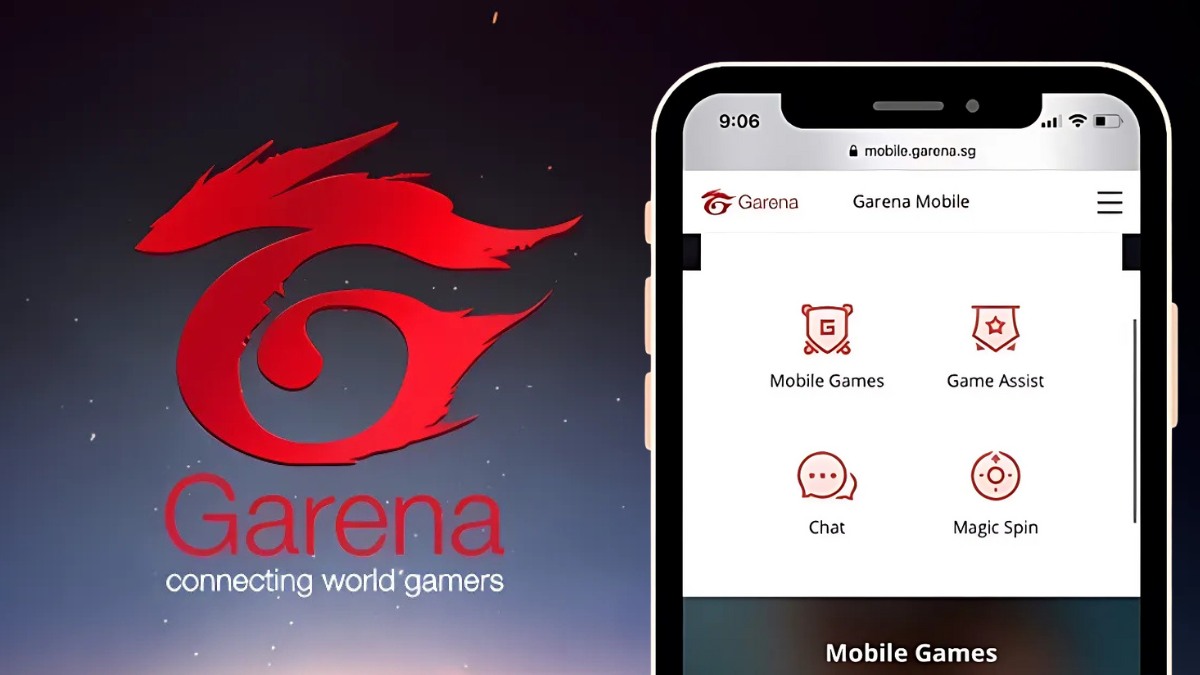

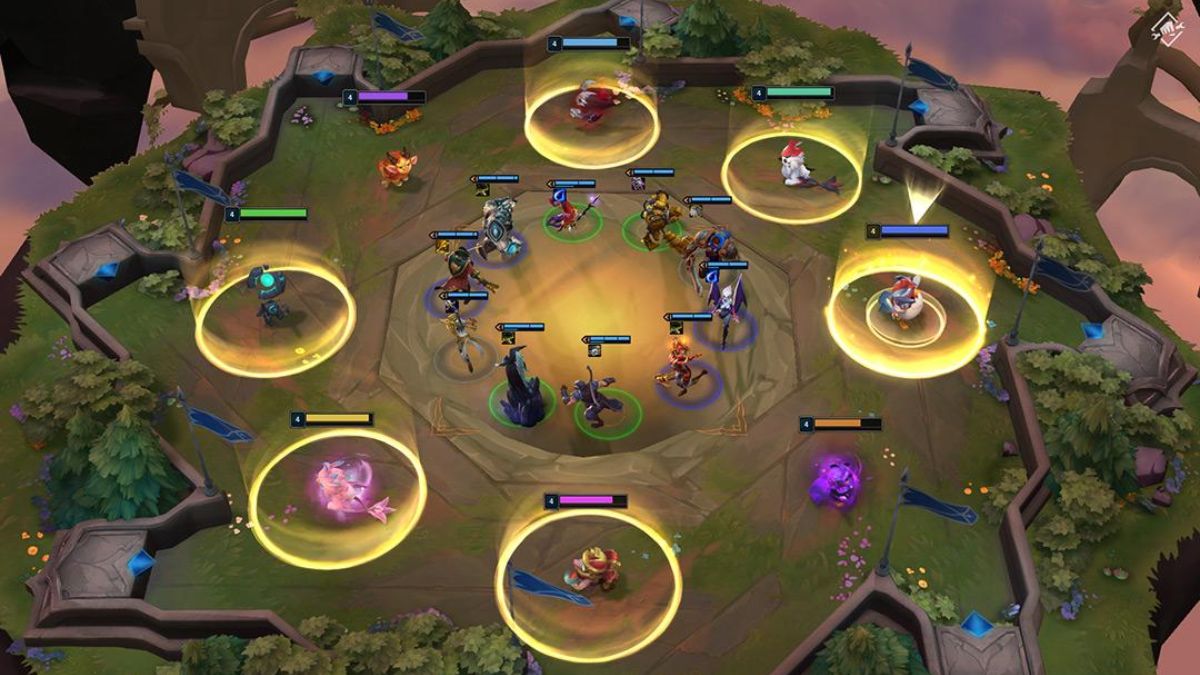
Bình luận (0)